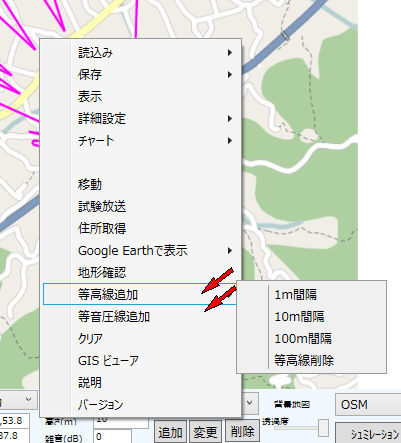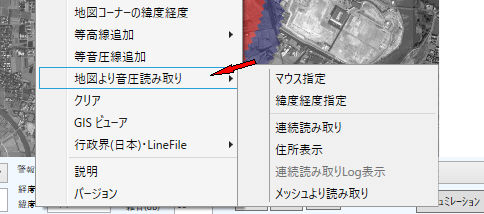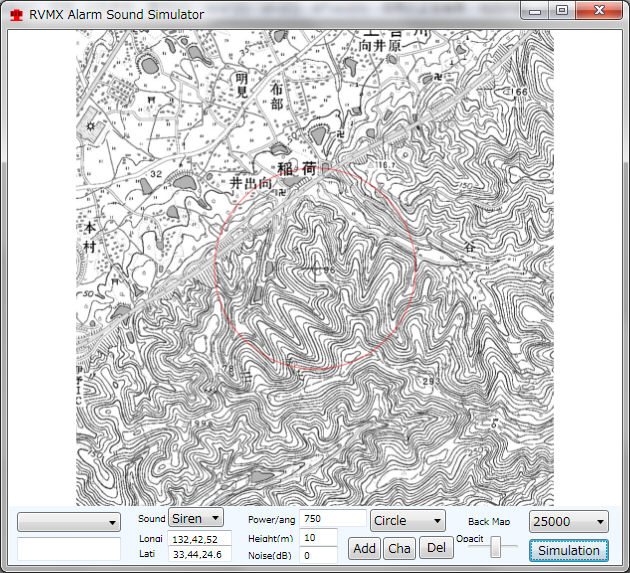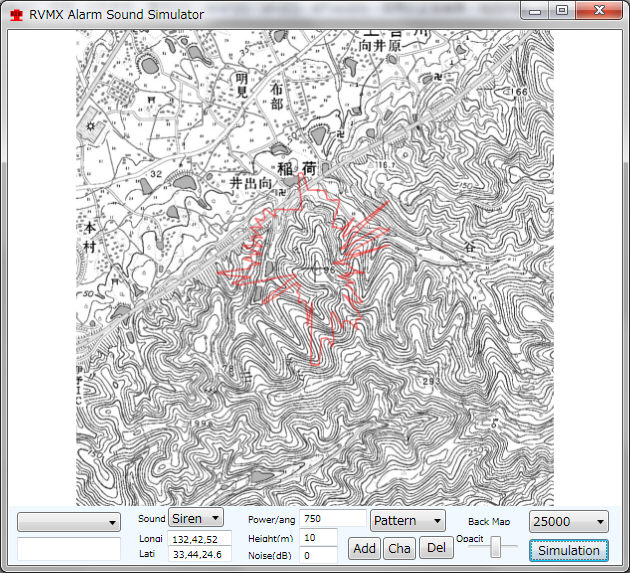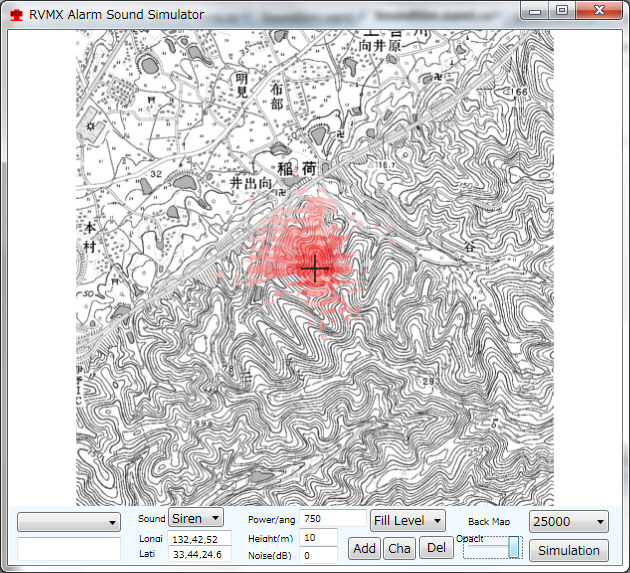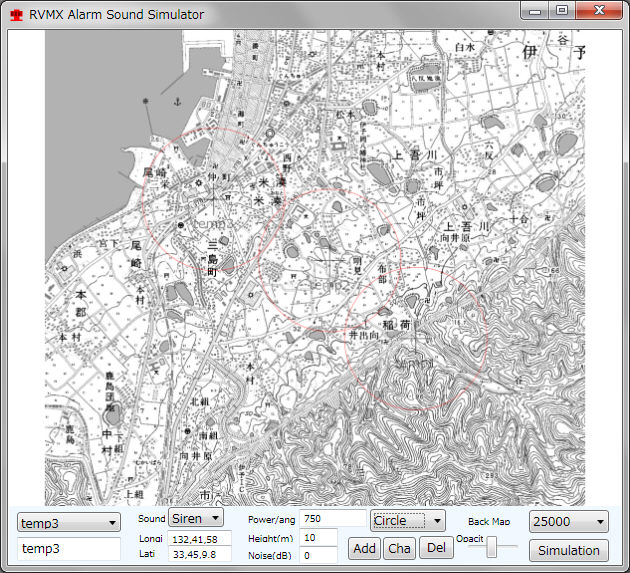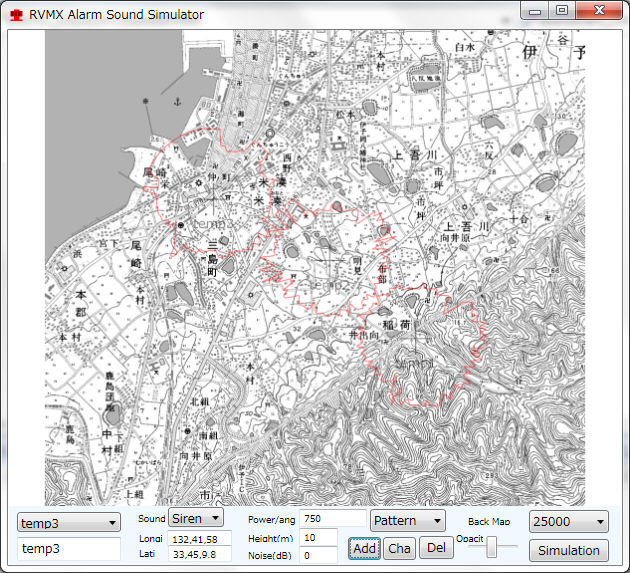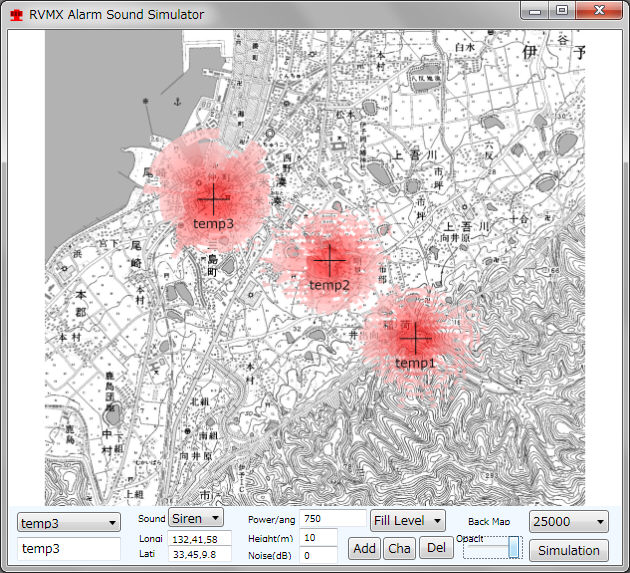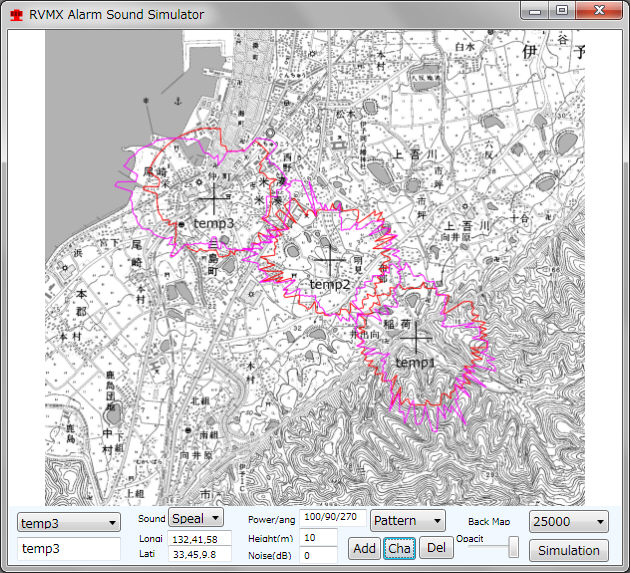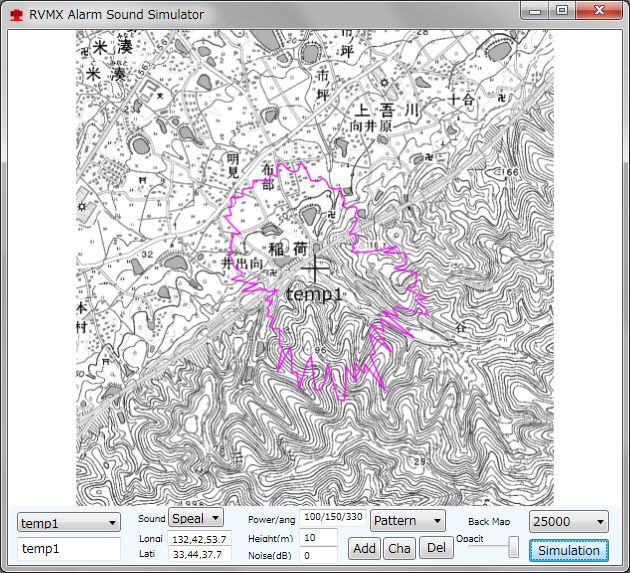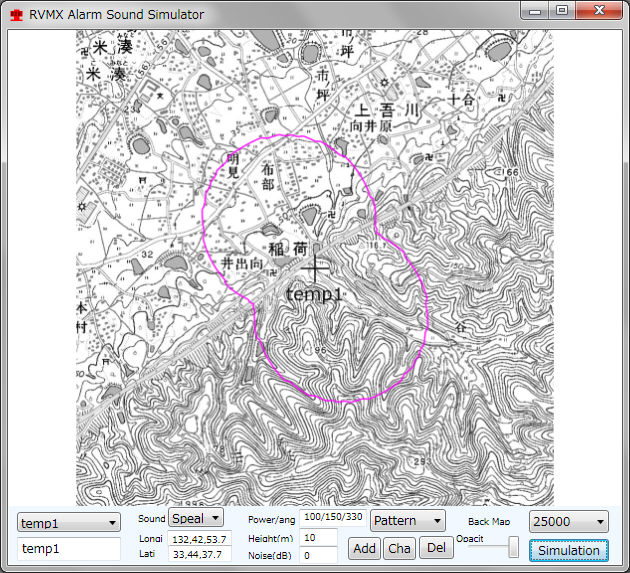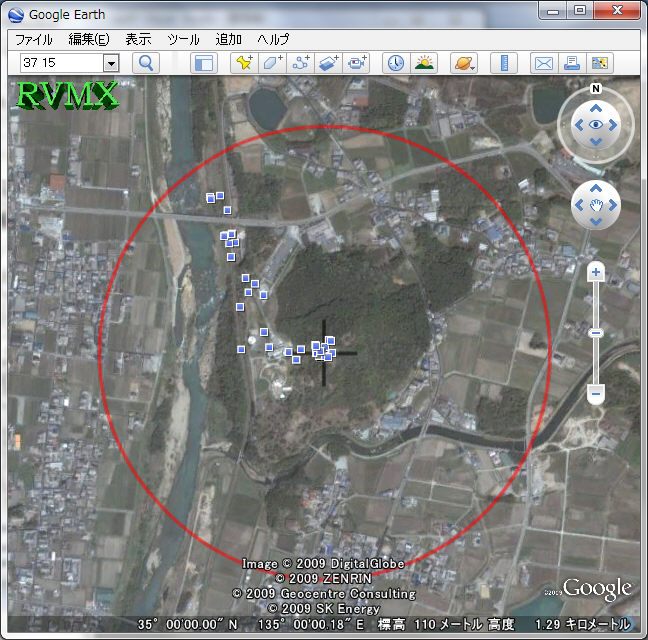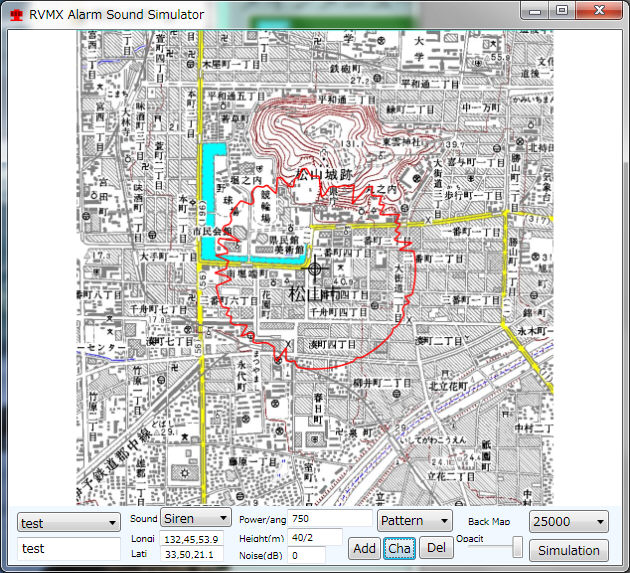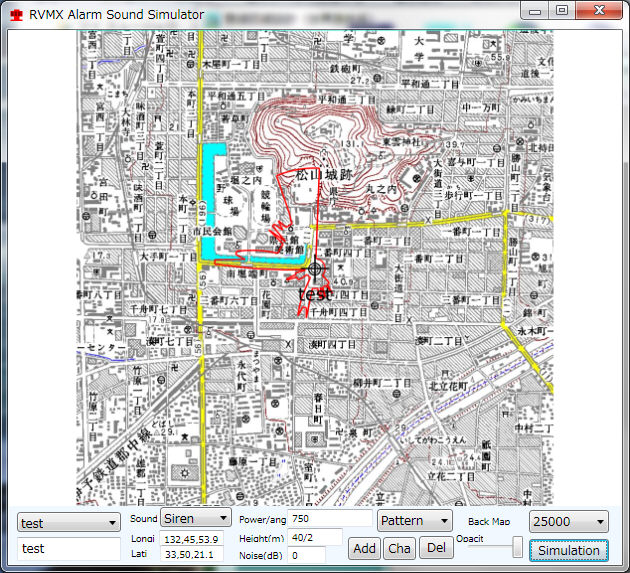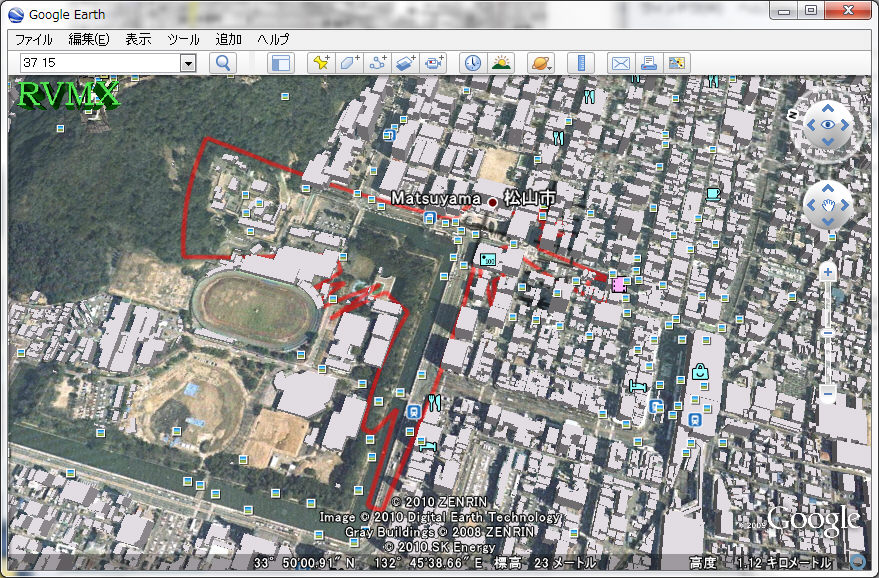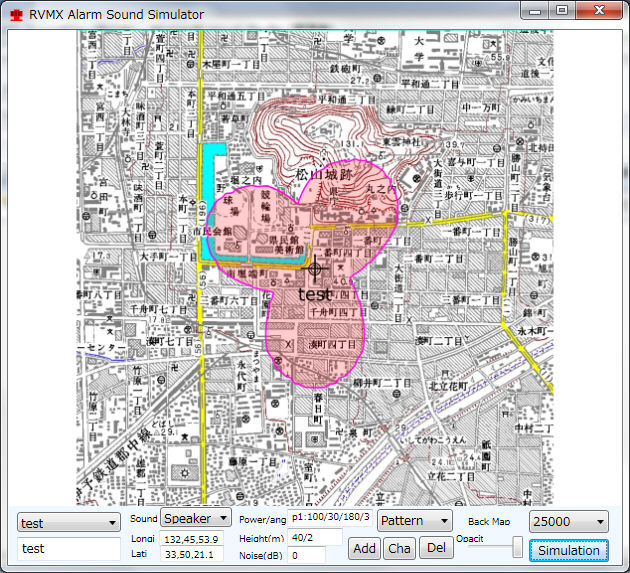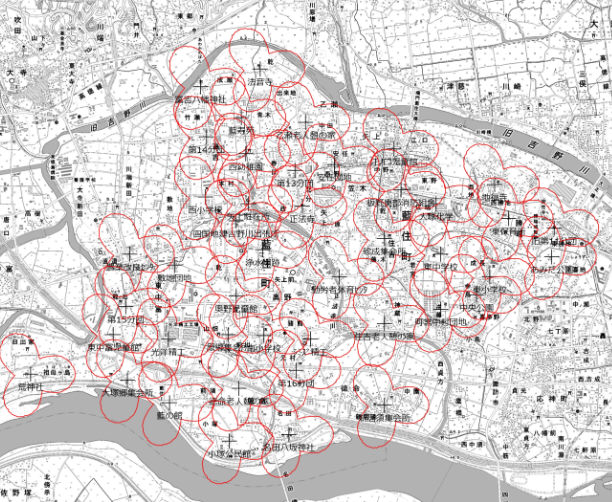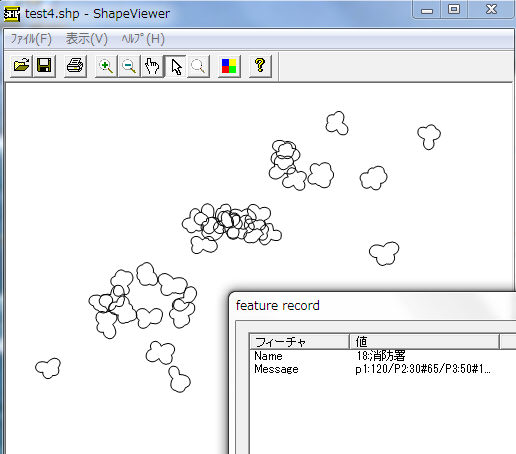サウンド シュミレーションV2
警報音等のサウンド伝搬シュミレーションV2
概要
サイレンやスピーカの音の伝搬シュミレーションV2です。
本来別ソフトですが、ユーザーのご要望により回線設計より参考機能として無料で提供しています。
初期の機能に、建物の高さの影響や任意パターンの利用、CSVよりの読み込み等機能追加がされてV2となっています。
本機能は、2010年版以降で動作し、2010年版は試用期間となり、2011年版より参考機能と成ります。
2012年に追加した機能は、2011年版以降で動作し、2012年は試用期間となり、2013年版より参考機能と成ります。
回転灯や閃光灯・灯台等の可視範囲シュミレーション機能(2014年は開発・試用期間、2015年版よりの機能)
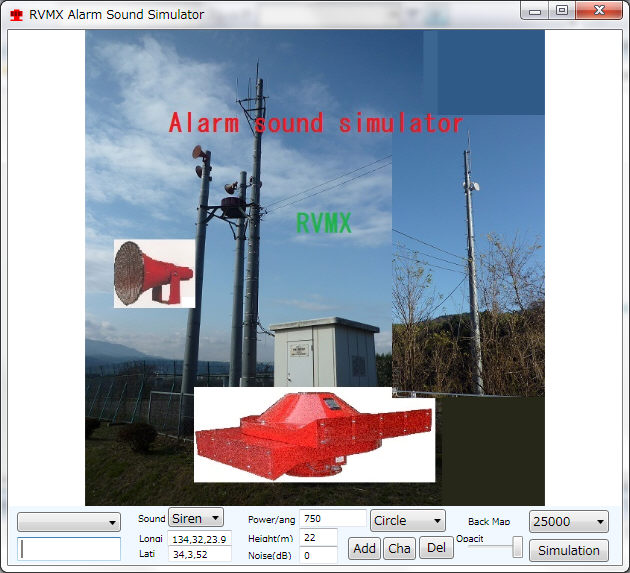
1.利用方法
・回線設計よりの起動方法
サブメニュー、より起動
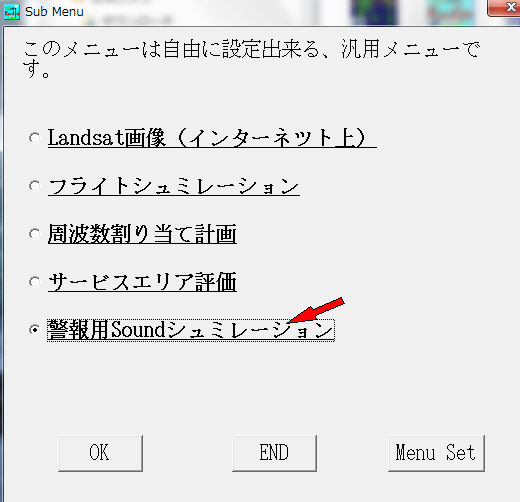
・サウンド シュミレーション画面説明
画面は大きく分けて、下部の個別局条件設定と上部の結果表示に分かれます。
-1.下部の個別局条件設定
a.局選択のコンボボックス(左端上)
b.局名入力のボックス(左端下)
局名の頭にグループ名:を付加すると、パターンを塗る時グループ色で区別されます。
c.Sound 音源の種別選択
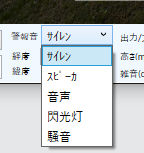
d.Longi 局の経度(例:139,1,1)
e.Lati 局の緯度(例:33.1.1)
f.Power/Ang 出力と方位(度)(指向性の時で、複数指定可能) フォーマット説明参照
マウスでダブルクリックすると、入力補助画面が開きます
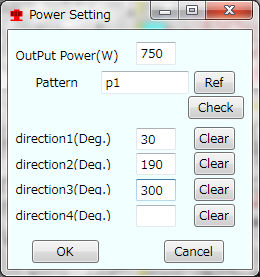
2018年版よりスピーカ出力設定に画面で詳細設定出来る機能を追加
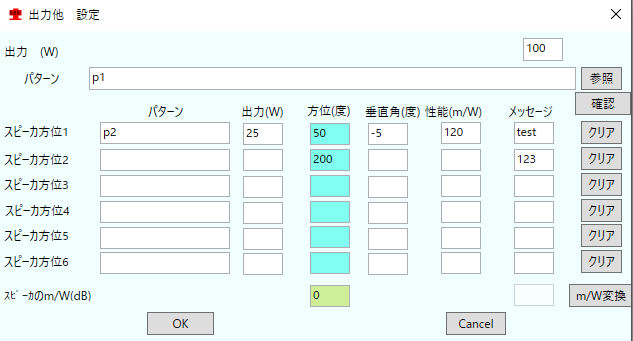
f-1.出力(W) アンプ出力、下記の方位別データに出力が無いとき分配(既存機能)
f-2.パターン 共通パターン設定、下記の方位別データにパターンが無いとき適用(既存機能)
f-3.参照ボタン パターンを画面より選択(既存機能)
f-4.確認ボタン パターンを確認(既存機能)
f-5.スピーカ方位1〜6 6方位まで設定可能
f-5-a.パターン 方位別パターン、ダブルクリックで画面より選択(空白の時は-2.パターンか標準値が適用される)
f-5-b.出力(W) 方位別出力(W)(空白の時は-1.出力(W)か分配される)
f-5-c.方位(度) スピーカ方向(度)
f-5-d.垂直角(度) 方位別スピーカのチルト角(度)(空白の時はチルト無し)
f-5-e.性能(m/W) 方位別スピーカ性能(m/W)(空白の時は標準値が適用される)
f-5-f.メッセージ 任意メッセージ、フォーマットは2019年版追加機能のCSVを参照(2019版より追加機能)
f-5-g.クリアボタン 設定値をクリア
f-6.スピーカのm/W(dB)変換 スピーカ性能の単位変換(既存機能)
f-7.メッセージ サイレン用(書式はスピーカに同じ)(2019版より追加機能)
g.Height 地上高(m) フォーマット説明参照(ダブルクリックでGL確認ができます=追加機能)
h.Noise 周辺雑音(dB)、ただし共通設定より低い時は、共通設定が適用される
i.中付近のコンボボックス 結果の種別選択(円・パターン・色による識別・Non=地図のみ作成)

・Circle 出力・雑音に対応した半径で円を作図
・Pattern 〃 ・地形による減衰・指向性・パターンを考慮した範囲作図
・Fill Level 〃 レベルに対応した色表示
2016年版(2015は試用)より音圧別色指定機能が追加されています
・Non 地図のみ作成(保存しておけば既存地図として利用可能)
j.Addボタン 個別データをグループへ追加
k.Chaボタン 〃 に変更(グループデータを)
l.Delボタン グループデータの選択中のデータわ削除
m.Back Map 背景地図
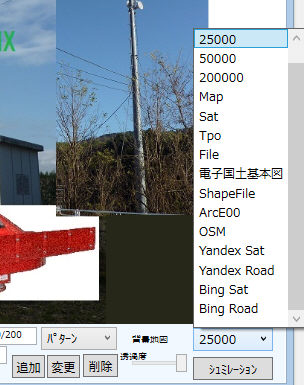
・Web25000 Web上の25000地図利用
・25000 国土地理院25000利用
・50000 国土地理院50000利用
・200000 国土地理院200000利用
・Map Goole Mapsの道路地図利用
・Sat Goole Mapsの衛星地図利用
・Tpo Goole Mapsの地形図利用
・File 緯度経度付き地図ファイル(jpg)利用(回線設計・本ソフト・他 RVMX社製ソフトで作成)
・電子国土基本図 電子国土基本図を利用(2012年度版より)
・ShapeFile シェイプファイルへ出力します。(2012年は試用、2013年より正規機能) RVMX Shape クラスを利用
・ArcE00 ArcE00へ出力します。(2012年は試用、2013年より正規機能)
・KML KML又はKMZへ出力します。(2015年は試用、2016年より正規機能)
・OSM オープソース地図のOpanStreeMapを利用
・Yandex Sat Yandex(ロシア)の衛星地図利用
・Yandex Road Yandex(ロシア)の道路地図利用
・Bing Sat Bing(Micosoft)の衛星地図利用
・Bing Road Bing(Micosoft)の道路地図利用
n.Opacty 透過度
o.Simulationボタン シュミレーション開始
-2.上部の結果表示
a.各種結果の表示
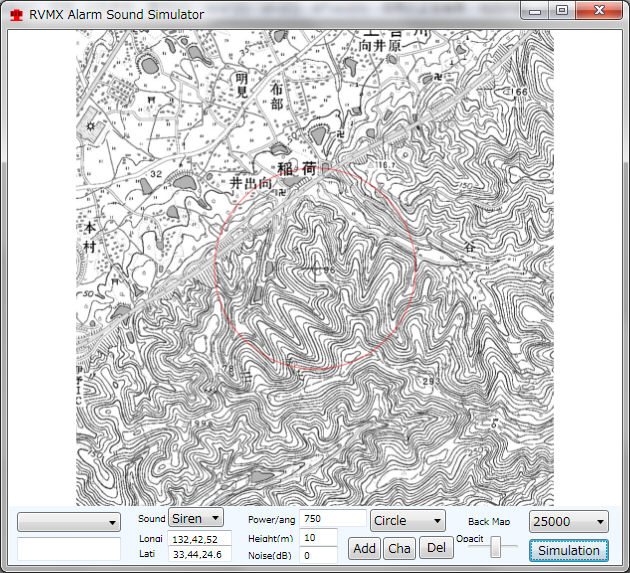 Circel
Circel
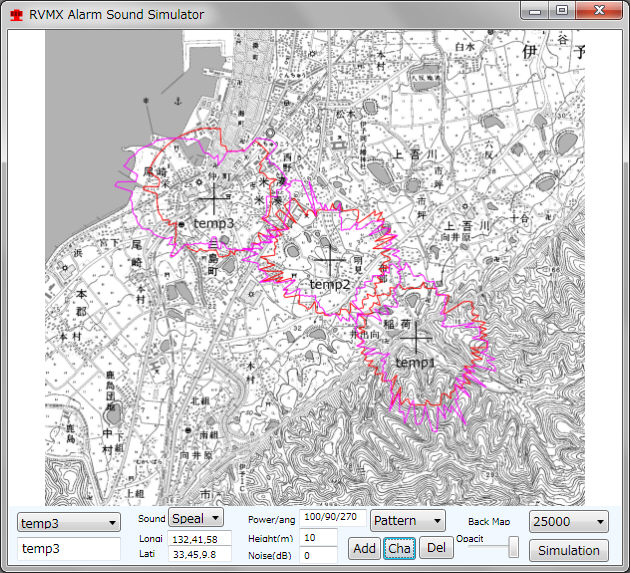 赤=サイレン、ピンク=スピーカ
赤=サイレン、ピンク=スピーカ
b.未シュミレーションの時のContext Menu
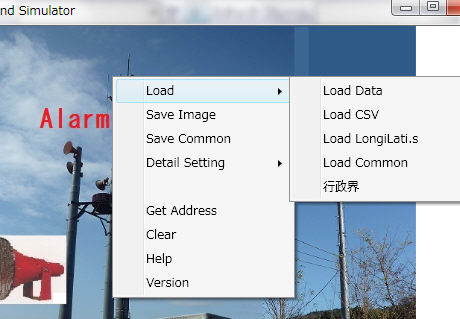
・Load
・Load Data Soundシュミレーションのデータフアイルより読み込み
・Laod CSV ユーザーがExcel等で作成した緯度経度・名称・サイレン・スピーカ出力ファイル(CSV)より読み込み
・Laod LongiLati,S 回線設計等で作成した緯度経度ファイルより読み込み
・Load Common 共通項目の読み込み
・行政界 市町村指定で地図作成や行政界の作図(但し、日本国内のみ)
新規地図作成・行政界作図・他
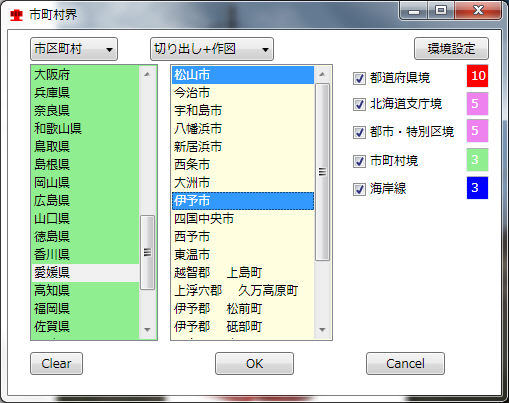
・Save Image 結果の画像を保存
・Save Common 共通項目を任意ファイルへ保存
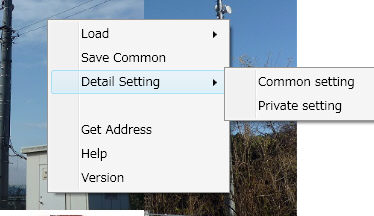
・Detail Setting 詳細設定
・Common Setting 共通項目の設定
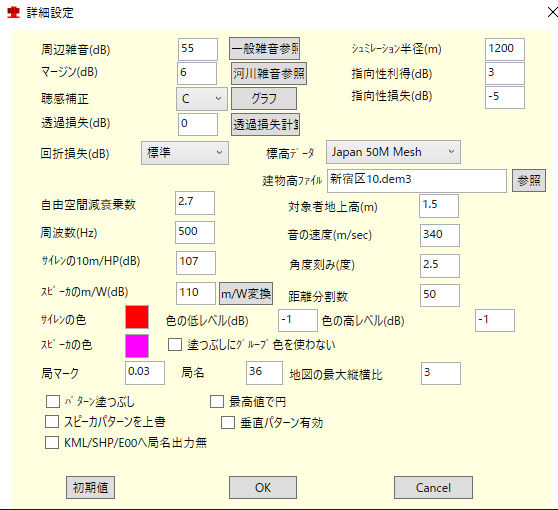
Environment Noise 周辺雑音(dB)
Common refボタン 一般雑音の参考値表示
River refボタン 河川雑音の参考値表示
Margin 警報として必要なマージン(dB)
聴感補正 聴感補正の付加設定(無し・A・B・C)(2015試用、2016年版よりの機能)
グラフ 〃のグラフ表示(2015試用、2016年版よりの機能)
Radius シュミレーション半径(m)
Directivity Gain 指向性利得(dB)
〃 Loss 〃 損失(dB)
Transmission Loas 透過損失(dB)(市町村防災の屋外子局の屋内者への警報等時に固定値で設定)
TL Loss refボタン 各種材質の透過損失計算
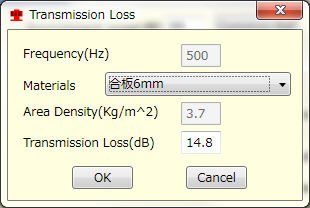
Diffraction Loass 回折損失(Non=無し・Normal=標準・+Onkly=路程差+のみ)
パターンのみとする時は、Nonを選択
DEM Data 標高データ
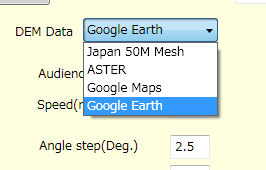
建物の高さを考慮するときはGoogle Earthを選択(Google Earthプラグインがインストールされている必要があります、確認方法は注意の*1:参照)
建物高ファイル 広範囲の建物データを利用するときの設定(2016年は試用で2017年版より正規機能)
マウスの右ボタンクリックで、新規作成と地図で確認メニューが出ます。
Decrement Multiplier 自由空間を伝搬時の減衰乗数
(理論値=2、実験よりの値=2.7 高度による気温差により、伝搬経路が上向きに曲げられる為と思われる)
Audience Height 対象者の地上高(m)
Frequency 周波数(Hz)
Speed 音の伝達速度(m/sec)、後ろにCを付けると気温と判断して、速度を計算します。
Siren 10m/HP サイレンの10m地点の音圧/1馬力(dB)
Speaker m/W スピーカの1m地点の音圧/1W(dB)
m/W変換ボタン メーカによる各種性能表現(特に海外製)より、スピーカ性能の標準規格m/wへの変換機能(2014年版より)
Angle step シュミレーションの角度刻み(度)
Distance resolution 〃 距離分割数
Siren Color サイレンの塗りつぶし色(但し、グループ指定が有るとグループ色になります)
Speaker Color スピーカの塗りつぶし色(但し、グループ指定が有るとグループ色になります)
FillColor is NoGroup 塗りつぶし色をグループ色にしないで、サイレンやスピーカの指定色とする
Color Hight Low Level Fill Level時の色諧調の範囲指定(-1時は雑音と音源音圧間となります)
St Mark 局マークのサイズ指定(地図サイズに対しての比率、色も指定できます)
St Name 局名のサイズ(Font)指定(0=局名無し、、色も指定できます)
Max Map x-y Rate 地図の最大縦横比を指定(異常な縦長や横長を避けるため)
Fill Pattern 作図パターン内を塗りつぶす、グループ化されているときは、グーループ別に色分け
Max Circle 円の作図に、方位別で最高値の距離の円を描く。OFFの時は合計出力の無指向性の円を描く
スピーカパターンを上書き スピーカでパターンのとき、各スピーカのパターンを上書きします。
パターン時の最大距離をシュミレーション半径とする パターン時の最大距離をシュミレーション半径を使い計算。(2017年は試用、2018年より正規)
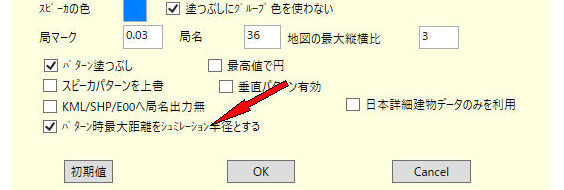
・Private Setting PC固有の設定
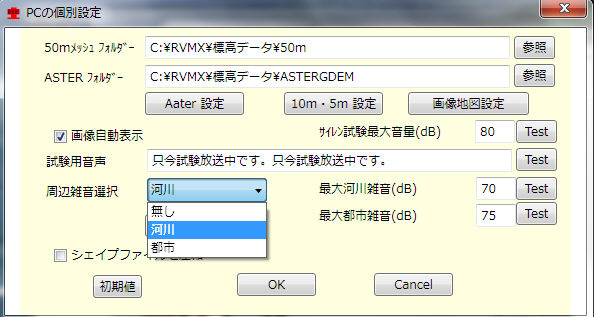
50m Mesh Folder 50mメッシュが格納されているフォルダー指定(回線設計よりお使いの時は自動的に設定されると思います)
ASTER Folder ASTERが格納されているフォルダー指定(回線設計よりお使いの時は自動的に設定されると思います)
ASTER Setting ASTER設定
10m・5m設定 10m・5mメッシュのDEMデータ設定
画像地図設定 画像地図関連の設定
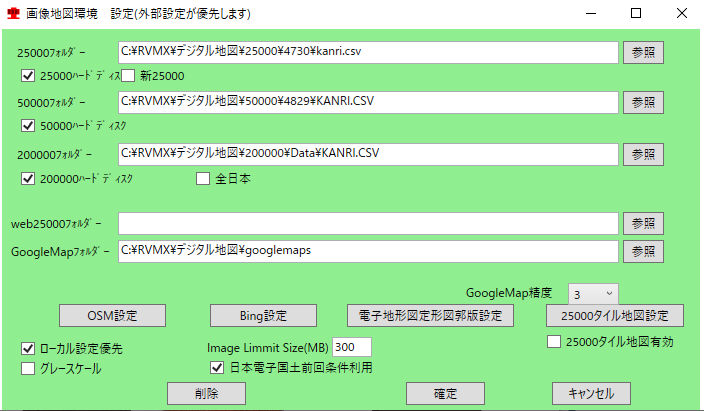
・25000フォルダー 国土地理院25000画像地図のフォルダー
・25000ハードディスク 〃 はハードディスクに格納
・新25000 〃 のフォマットが新フォーマット
・50000フォルダー 国土地理院50000画像地図のフォルダー
・50000ハードディスク 〃 はハードディスクに格納
・200000フォルダー 国土地理院200000画像地図のフォルダー
・200000ハードディスク 〃 はハードディスクに格納
・全日本 〃 のメニューはシステムが持っている全日本メニュー
・Web25000フォルダー Webより取得の25000フォルダー(現在は日本電子国土に置き換わっている)
・GoogleMapフォルダー GoogleMapのデータフォルダー
・GoogleMap精度 〃 の地図精度(途中寄り追加機能)
・OSM設定 オープンストリートマップの設定
・Bing設定 BingMapの設定
・電子地形図定形図郭版設定 電子地形図定形図郭版の設定
・25000タイル地図設定 25000タイル地図の設定(現在は日本電子国土に置き換わっている)
・ローカル設定優先 本画面設定が優先
・Image Limmit Size(MB) 画像地図の最大サイズを設定
・25000タイル地図有効 25000タイル地図有効(現在は日本電子国土に置き換わっている)
・グレースケール グレースケールの設定、但し各地図作成機能にもグレースケールの設定が有るので要注意
・日本電子国土前回条件利用 日本電子国土で前回条件利用して自動作成(2019年版より)
Image Auto Display
Max Siren Level(dB)
Test Voice 試験用音声
Noise 周辺雑音選択
Max River Noise Level(dB) 最大河川雑音
Max Town Noise Level(dB) 最大都市雑音
RegPattern 登録パターンの確認
シェイプファイルを圧縮(shp,shx,dbfを一つに纏めてzipファイルにします)
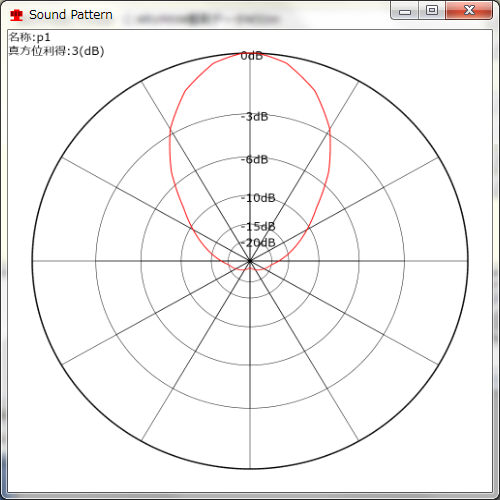
・Get Address 住所を取得(Googleより)
・Help 本Help
・Version バージョン
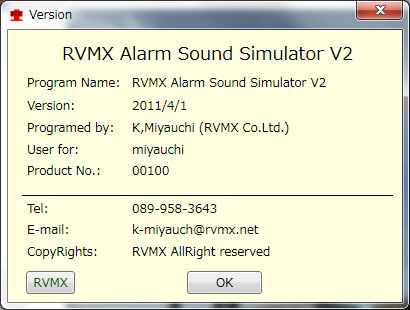
b.シュミレーション後のContext Menu
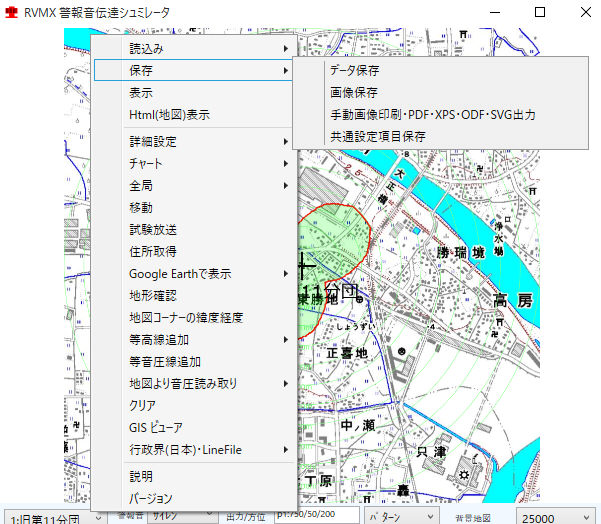
・読込み
・読込み Soundシュミレーションのデータフアイルより読み込み
・Laod LongiLati,S 緯度経度ファイルより読み込み
・Load Common 共通項目の読み込み
・保存e
・Save Data Soundシュミレーションのデータを保存
・Save Image 結果の画像を保存
・Save Common 共通項目を任意ファイルへ保存
・表示
・Html(地図)表示
・詳細設定 詳細設定
・Common Setting 共通項目の設定
・Private Setting PC固有の設定
・チャート
・Topography 地形表示
日本詳細建物データのみを利用(2017年は開発・試用期間、2018年版よりの機能)の時は建物とGLを区別する機能を追加
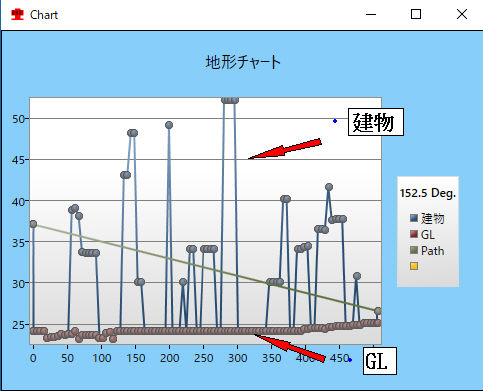
・Sound Chart 音圧チャート(Fill Level時のみ)
・全局 全局をシュミレーション
・移動 マウスで局位置の変更をする
・試験放送 マウスで場所指定して音を聞く、テスト機能(サイレン音や放送音)、音源は雑音と2局まで
時間差0.5秒の2局よりの音声放送例(Silverlightが動作する環境が必要です)
・住所取得 住所を取得(Googleより)
・Google Earthで表示
・Google Earth Direct GoogleEarthへ表示
・To File GoogleEarth用kmzファイルへ出力
・地形確認 認識している地形を色表示で確認
日本詳細建物データのみを利用(2017年は開発・試用期間、2018年版よりの機能)の時は建物とGLを区別する機能を追加
 赤色が建物(5mより1000mで黒っぽくなる程高い)
赤色が建物(5mより1000mで黒っぽくなる程高い)
・地図コーナーの緯度経度
・等高線追加 地形確認用の等高線を追加します(2013年は試用2014年版より正規)
・等音圧線追加 等音圧線を追加します(2013年は試用2014年版より正規)
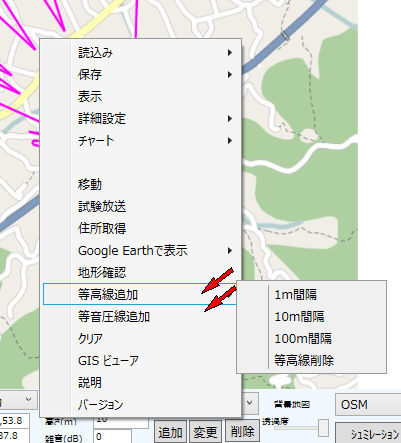
・地図より音圧読み取り マウスや緯度経度指定で音圧読み取り(2015年版は試用、2016年版より正規機能)
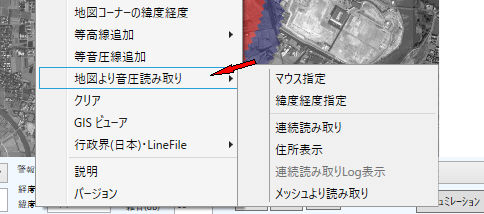
・マウス指定 目的の場所をマウスの左ボタンでクリック
・緯度経度指定 緯度経度を直接入力
・連続読み取り 繰り返し指定場所の音圧を読み取る(この場合、logが残ります)
・住所表示 指定場所の住所も表示(Google利用、現在は英語表現しかできなくなっています)
・連続読取りLog表示 連続読み取りで取得してデータを纏めて表示、データをテキスト文として保存やコピーができます。
・メッシュより読取り シュミレーションに使ったメッシュデータより読み取り
この方法ではメッシュと一致します、そうでない時は指定地点で再計算するため一致しないことが有ります。
・クリア データのクリア
・GisViewer RVMX GisViewerによる表示
・行政界(日本)・LineFile 行政界やLinefileよりの作図(2015年は使用で2016年版より正規機能)
・行政界(日本) 行政界(日本)の作図を行います
・LineFileより作図 別途作成のLineFileより作図を行います。
・行政界色 LineFileより作図の色指定
・行政界線幅 〃 の線幅指定
・説明 本Help
・バージョン バージョン
2.操作手順例
-1.PC固有の設定を行う(初回のみ)
-2.共通項目の設定(初回と必要時のみ)
-3.個別の局条件設定(下記の順序は任意)
a.局名入力
b.緯度経度を入力
c.Sound 音源の種別選択(Siren・Speaker・Voice)
d.出力と方位の入力(方位は必要時のみ) フォーマット説明参照
例:
750W無指向の時 750
3KWで0度と180度の指向性の時 3000/0/180
e.音源の地上高(m)を入力
f.周辺雑音(dB)を入力、共通設定の周辺雑音で良い時は0を入力
g.背景地図の種別を設定
h.Simulationボタンを押す
シュミレーションを開始します。
i.結果画像の出力(jpg・bmp・png・pdf等)
j.必要な時はデータの保存
その他、回線設計の局データファイル(*.sta)やユーザーさんが作成したCSVファイルよりも、局名と緯度経度を自動的に読み込めます
3.フォーマット説明
-1.サイレン出力入力 出力 又は 出力/方位1/方位2・・ 又は パターン名:出力 パターン名:出力/方位1/方位2・・
例 p1:750/30/150/300 ->パターン1で750W出力を30度150度300度の3方向へ 分岐
例 750/p1:30/p2:150/p3:300 ->パターン1で750W出力を30度p1パターン・150度へp2・
300度へp3の3方向へ 分岐
例 750/p1:300#30/p2:150/p3:300 ->パターン1で750W出力を30度p1パターンで300W・150度へp2
・300度へp3の3方向へ 分岐
2014年版以降では、個別の性能指定も可能となります。
垂直パターン登録がある時は、取り付けチルト角も登録できます。
-2.スピーカ出力入力 出力 又は 出力/方位1/方位2・・ 又は パターン名:出力 パターン名:出力/方位1/方位2・・
例 p1:100/30/150/300 ->パターン1で100W出力を30度150度300度の3方向へ 分岐
サイレンに同じ
例(方位別に出力とパターン指定) p1:120/P2:40#0/P3:30#80/P4:50#270
p1:120は全体に影響しますが、各方位に個別の設定が有る時は、そちらが優先します。
ない時はこの値が使われます。P2:40#0 は0度方向へP2パターンで40Wです。
2014年版以降では、個別の性能指定も可能となります。出力の後に%を付けてその後に記述(スピーカ=m/w、サイレン=10m/hp)
例(方位別に出力と性能指定) p1:120/P2:40#0/P3:30#80%123/P4:50#270%133
垂直パターン登録がある時は、取り付けチルト角も登録できます。(性能指定の前にtを付けてチルトを指定)
例(方位別に出力とチルト角指定) p1:120/P2:40#0/P3:30#80t-2%123/P4:50#270t-1%133
2019年版より[]で囲んでメッセージを追加できます。2019年版よりの追加機能参照
-3.閃光灯出力(光度cd) 回転灯や閃光灯・灯台シュミレーション参照
-4.高さ入力 地上高 又は GL高/地上高
-5.任意パターン設定ファイル
・頭に//が付いている行は、コメントとして無視します。
・gain= 真方向利得(db)
・パターン登録 角度(度),損利得(db)
例
//Sample Pattern
//真方向利得(db)
gain=3
//角度(度),損利得(db)
0,0
2,0
5,-0.1
10,-0.3
・
・
ファイルは音達シュミレーションソフトのフォルダーの下にSoundPatternのサブフォルダーを作成し、そこに配置
拡張子はdat
-6.CSVファイル
・頭に//が付いている行は、コメントとして無視します。
・ヘッダー 各列を定義(順序は変更可能)
名称, 緯度(度),緯度(分),緯度(秒),経度(度),経度(分),経度(秒),高さ,サイレン出力,スピーカ出力
グループ,名称, 緯度(度),緯度(分),緯度(秒),経度(度),経度(分),経度(秒),高さ,サイレン出力,スピーカ出力
名称,高さ,サイレン出力,スピーカ出力,緯度,経度
グループ,名称,高さ,サイレン出力,スピーカ出力,緯度,経度
又、グループはGroup,名称はName,緯度(度)はLati.(deg),緯度(分)はLati.(min),緯度(秒)はLati.(sec)
経度(分)はLongi.(deg), 経度(分)はLongi.(min),経度(秒)はLongi.(sec),高さはHeight,サイレン出力はSiren Out,スピーカ出力はSpeaker Out
緯度はLati.,経度はLongi.でも可能
・意味
グループ 局をグループ化し、パターンを塗りつぶす色を変えます。(省略可能)
名称 局の名称、頭に グループ名:を付けてもグループ化出来ます。
緯度(度),緯度(分),緯度(秒) 緯度で度、分、秒を別々の列に
経度(度),経度(分),経度(秒) 経度で度、分、秒を別々の列に
緯度 緯度で度、分、秒を一つの列に(例 "132,5,15.2" 又は 132/5/15.2 132 5 15.2)
経度 経度で度、分、秒を一つの列に(例 "32,5,15.2" 又は 32/5/15.2 32 5 15.2)
高さ 地上高 又は GL高/地上高
サイレン出力 出力 又は 出力/方位1/方位2・・ 又は パターン名:出力 パターン名:出力/方位1/方位2・・(出力が均等出ない時は方位に[出力#方向]と出来ます)
スピーカ出力 同上
2014年版以降では、個別の性能指定も可能となります。出力の後に%を付けてその後に記述(スピーカ=m/w、サイレン=10m/hp)
垂直パターン登録がある時は、取り付けチルト角も登録できます。(性能指定の前に配置)
閃光灯 閃光灯出力フォーマットは回転灯や閃光灯・灯台シュミレーション参照
雑音 周辺雑音(dB)、この指定が無い時は、標準値を使用(この機能は2014年版以降で動作、但し2014年版は継続使用はできますが、試用機能です)
サイレン色 サイレンの線の色指定(#RGBで各色は16進2桁で、例#ff0000->赤,=の時は手前の色に同じ)、この指定が無い時は、標準値を使用(この機能は2015年版以降で動作、但し2015年版は試用機能です)
スピーカ色 スピーカの線の色指定(#RGBで各色は16進2桁で、例#00ff00->緑,=の時は手前の色に同じ)、この指定が無い時は、標準値を使用(この機能は2015年版以降で動作、但し2015年版は試用機能です)
遮音板 目的外方向の音圧を下げる遮音板のシュミレーションも出来ます
注意:緯度経度は、緯度(度),緯度(分),緯度(秒)か緯度のどちらかを選択。
サンプル
-7.グループ色の変更
グループ色の登録方法を下記に示します。
Soundinicor.configのファイルをメモ帳等で作成しルートフォルダーに配置、内容は下記の通りです。
fillcolor=に続き色指定を,区切りで追加()色は#BGRで各色は16進2桁です(00〜ff)
例:
fillcolor=#0000ff,#ff0000,#800000,・・・・必要な分を登録
尚、この登録がないと、初期値はRed,Blue,Green,Pink,Gray,Yellow,Violet,SkyBlue,Orange,Brownとなります。
又、登録数よりグループ数が多いと、頭へ戻り繰り返して使用します。
4.結果例
以下の例は全て架空のデータです。
-1.単独局でサイレンのCircle時
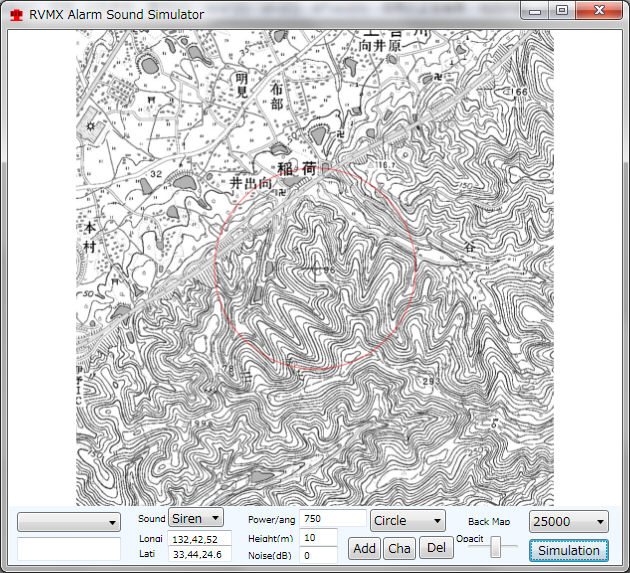
-2.単独局でサイレンのPattern時
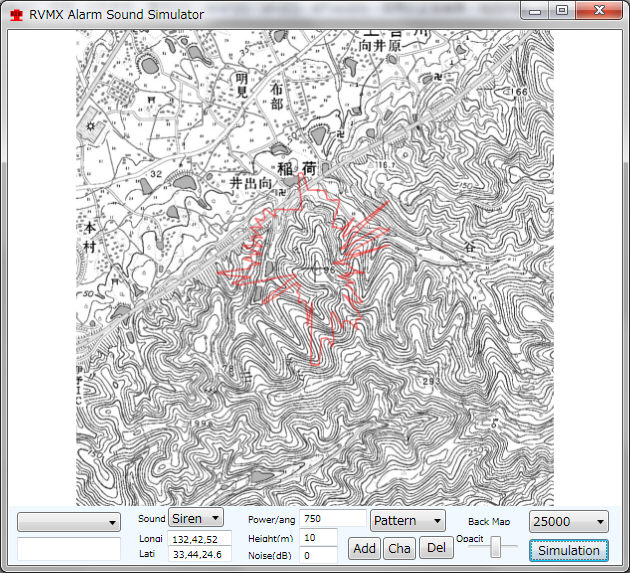
-3.単独局でサイレンのFill Level時
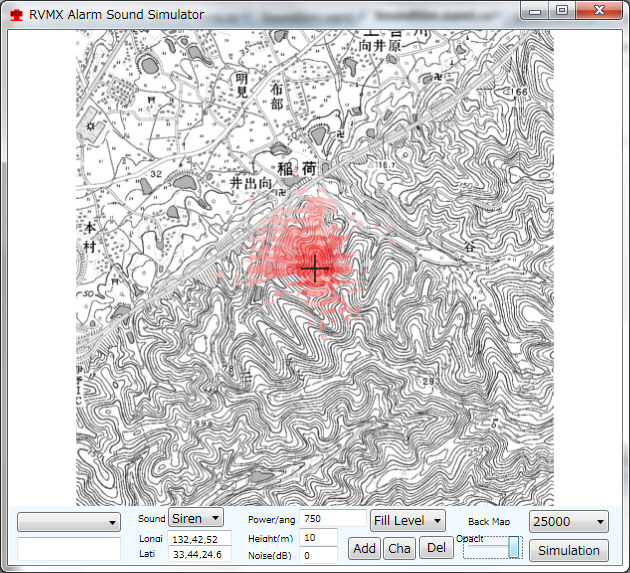
-4.複数局でサイレンのCircle時
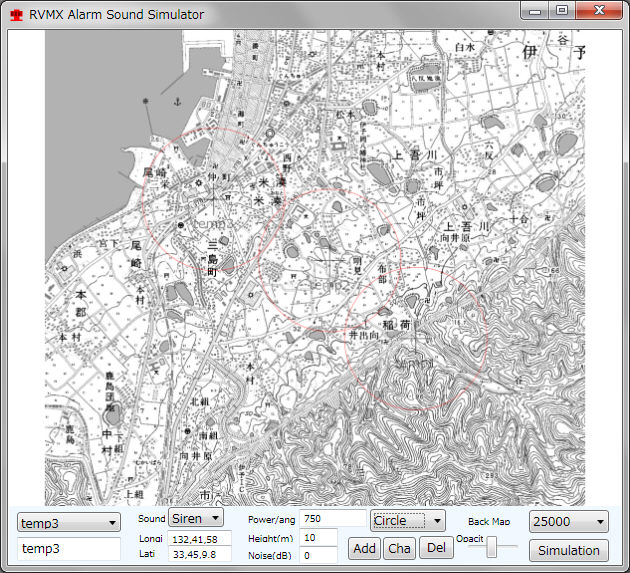
-5.複数局でサイレンのPattern時
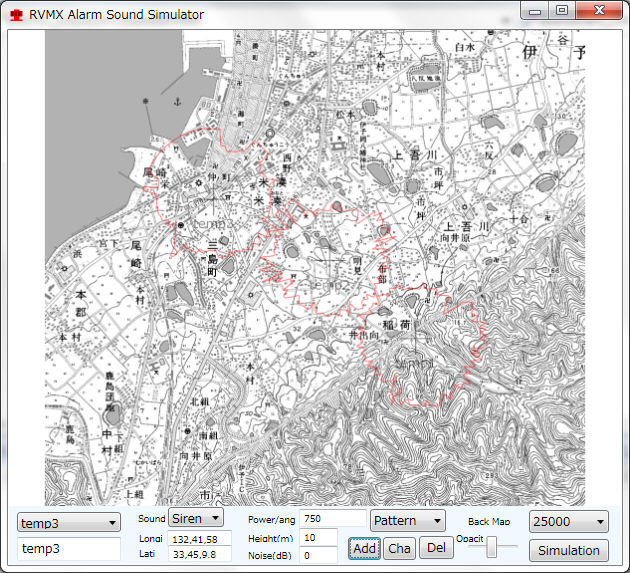
-6.複数局でサイレンのFill Level時
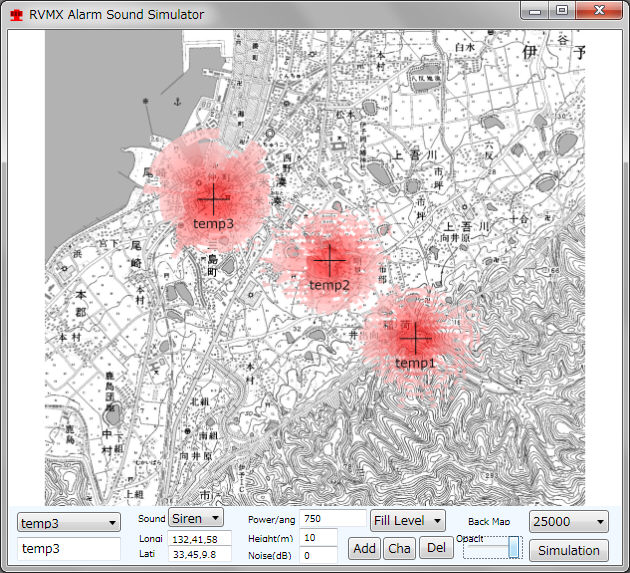
-7.複数局でサイレンとスピーカのPattern時
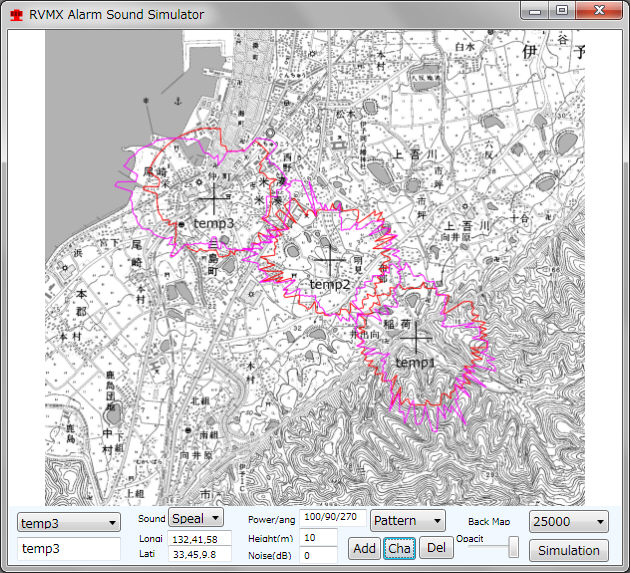
-8.単独局でスピーカのPattern時(回折損失有り)
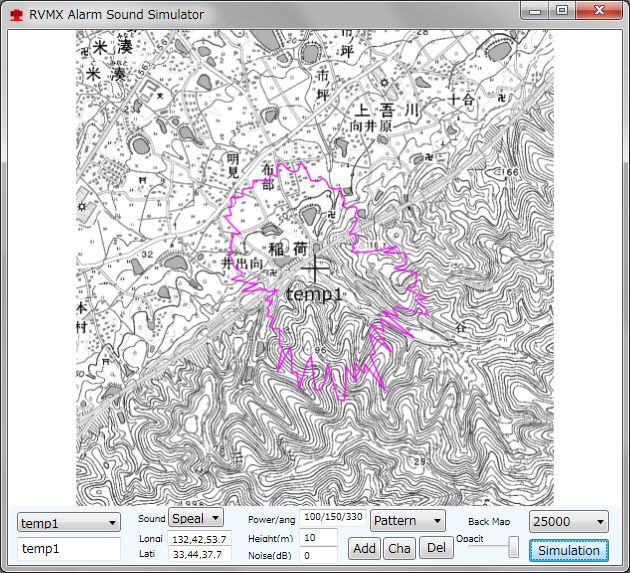
-9.単独局でスピーカのPattern時(回折損失無し)
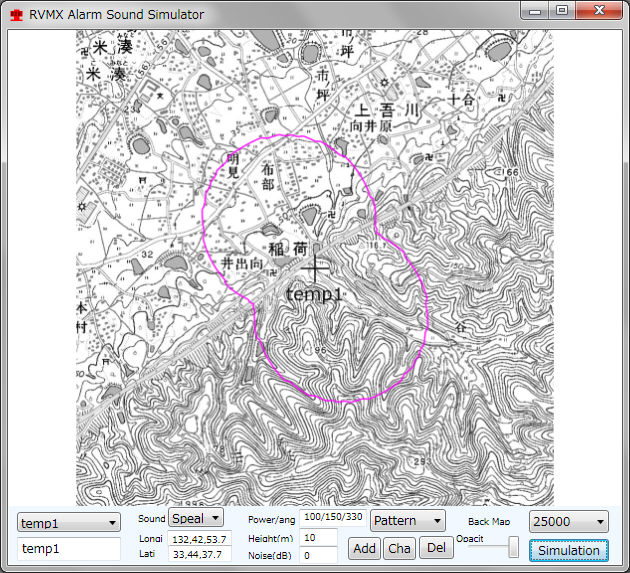
-10.単独局でサイレンのPatternをGoogle Earthで表示
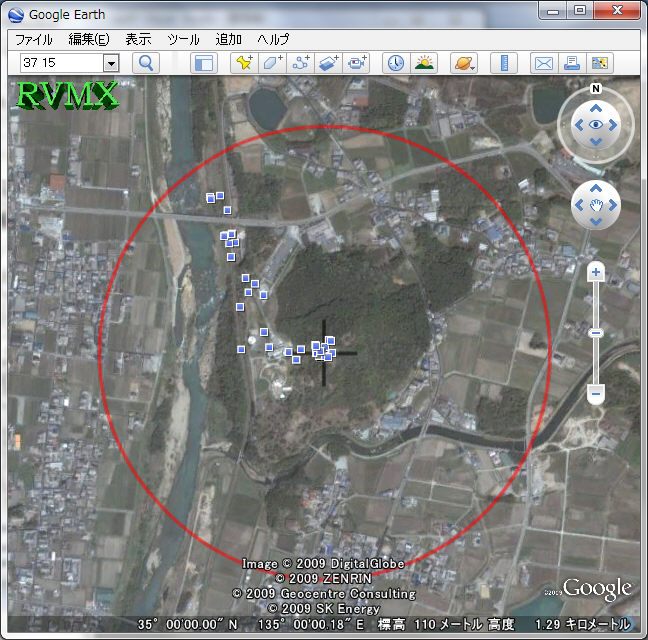
-11.建物の影響のシュミレーション例
50mメッシュで実施、建物の影響は無し
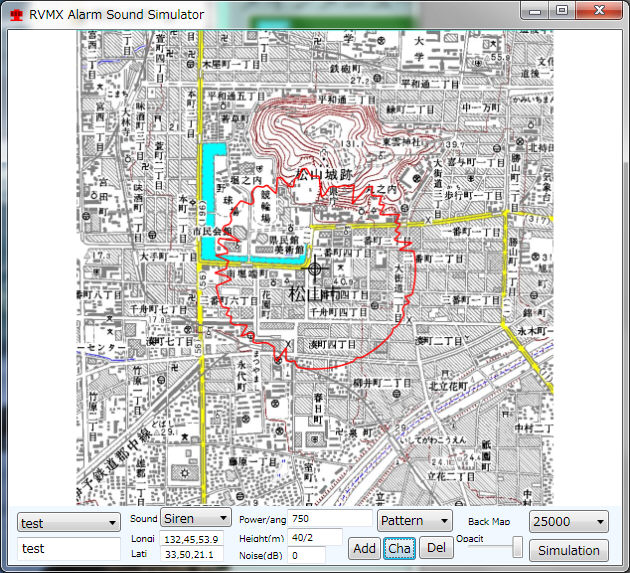
建物の影響を考慮
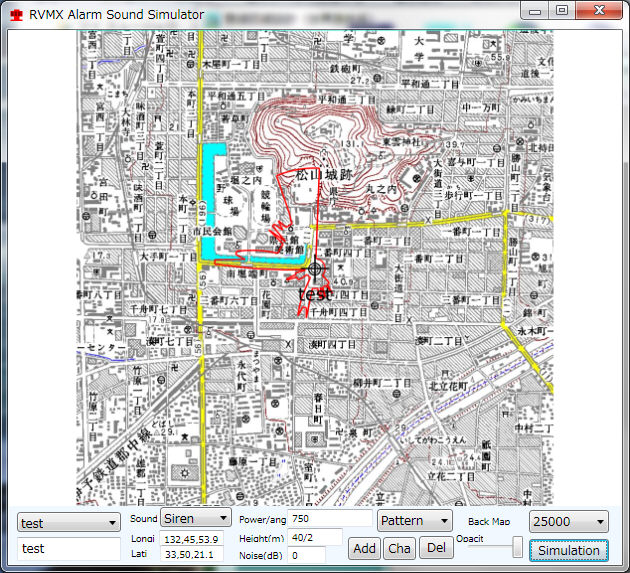
Google Earthで検証
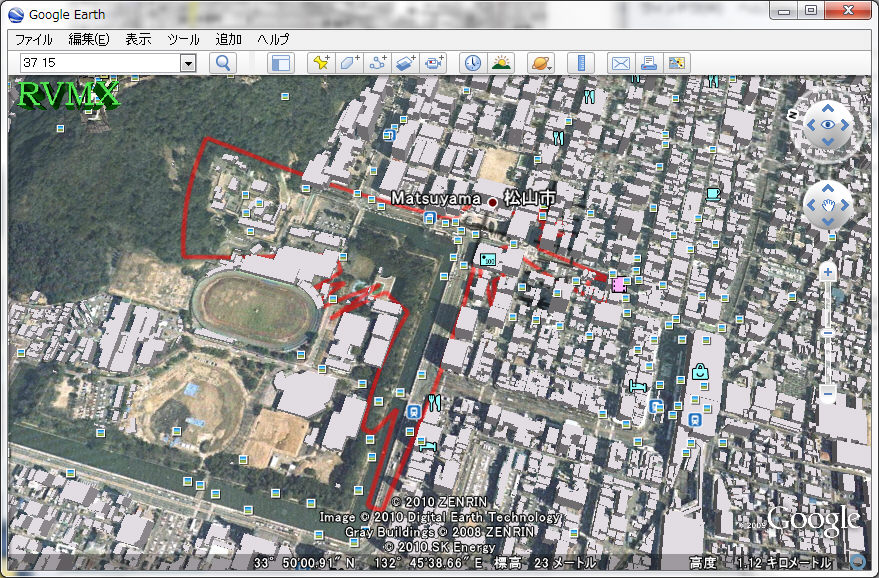
-12.任意パターン スピーカ100W3方向で、パターン内をグループ色で色塗り
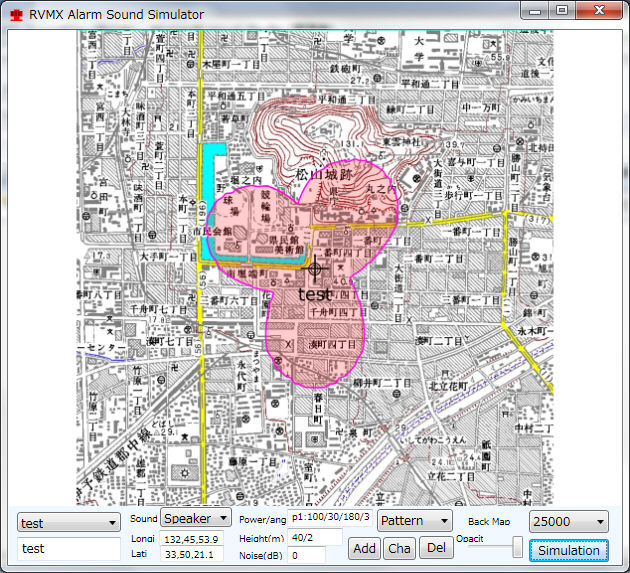
-13.任意パターンで複数局例(3方向、局別に変更も可能)
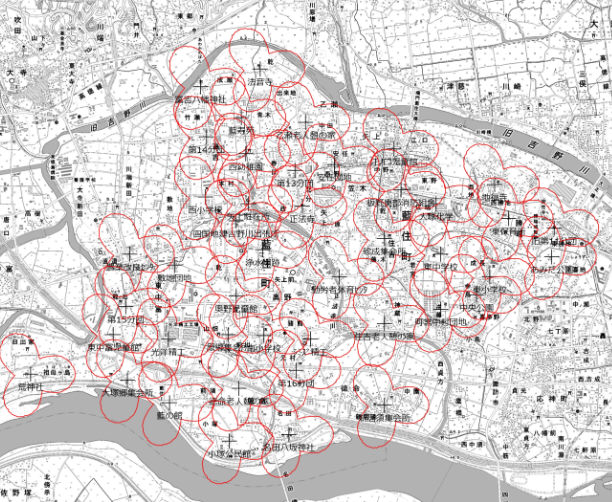
-14.シェイプファイル出力例(出力したスピーカパターンのShapeViewerで確認例)
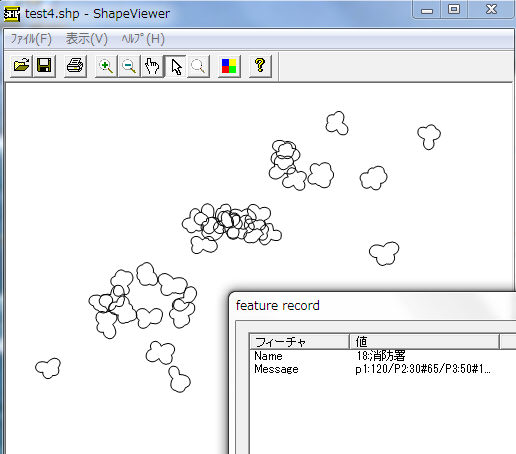
2013年(2012年は試用)よりの追加機能。
1.シェイプファイルへ出力、これにより他のGISソフトへパターンを渡せます。
但し、円とパーターンのみで機能します。(塗潰しは色の濃淡で表現の為)
2013年に日本各地で紹介したアメリカ製防災用スピーカへの対応機能を追加


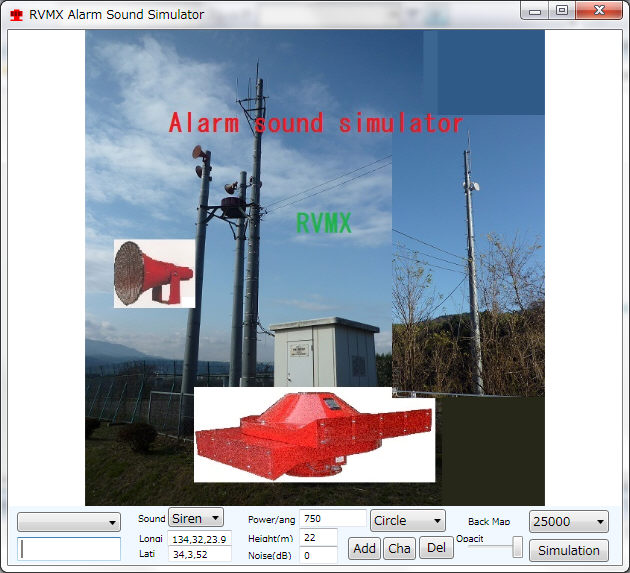
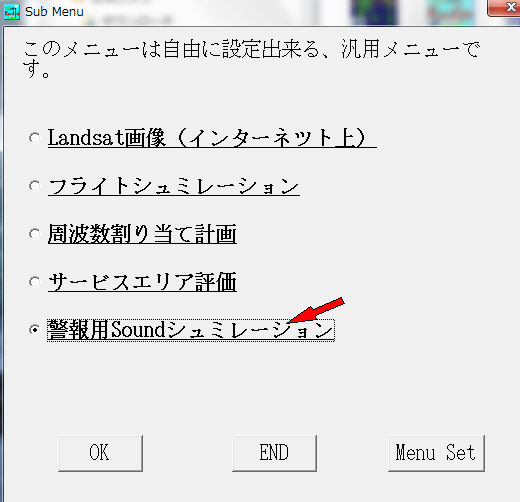
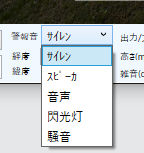
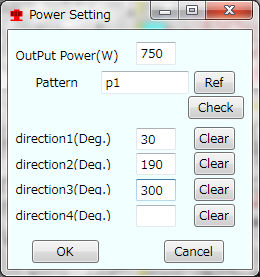
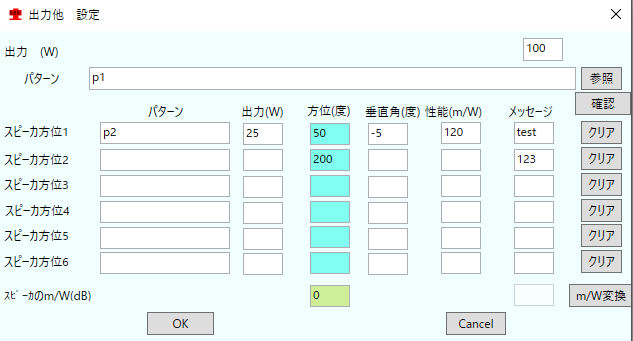

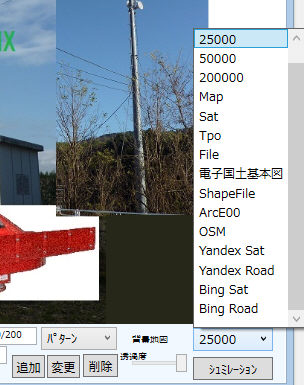
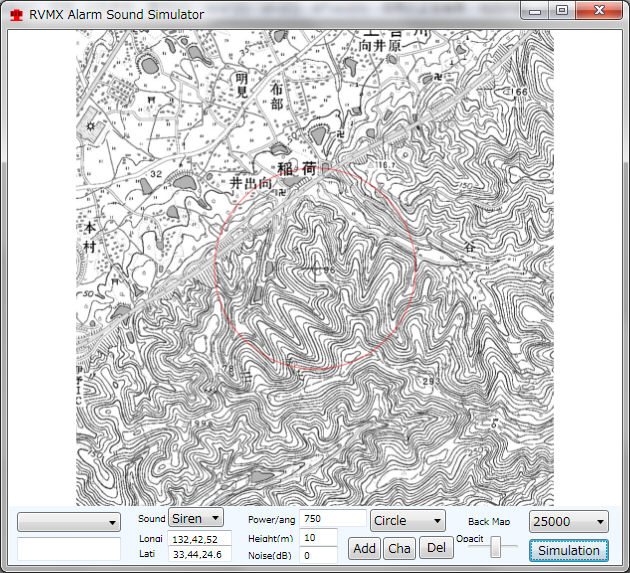 Circel
Circel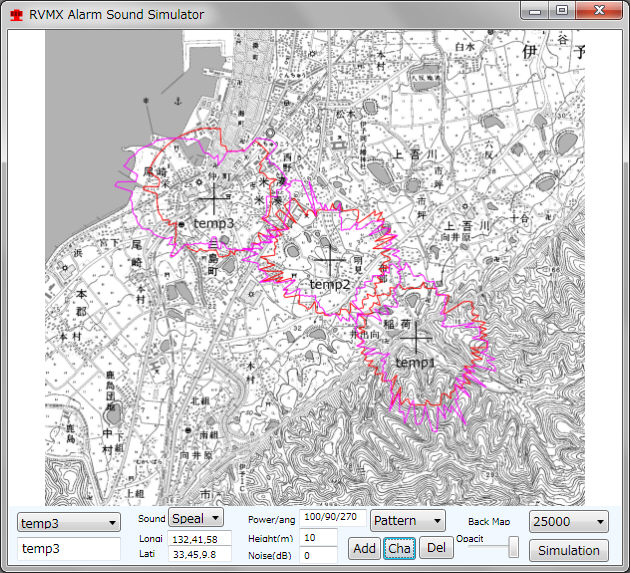 赤=サイレン、ピンク=スピーカ
赤=サイレン、ピンク=スピーカ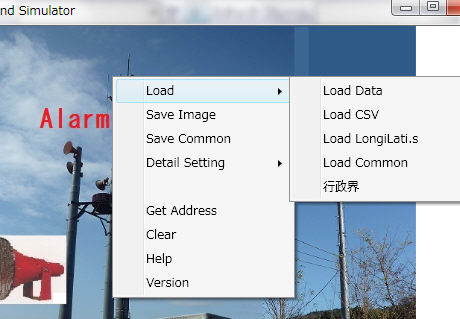
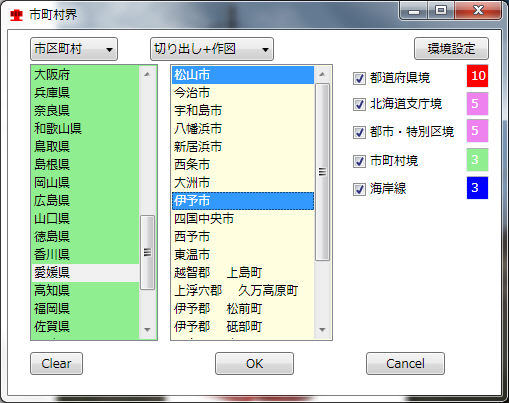
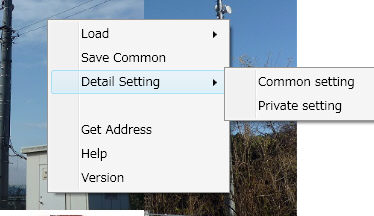
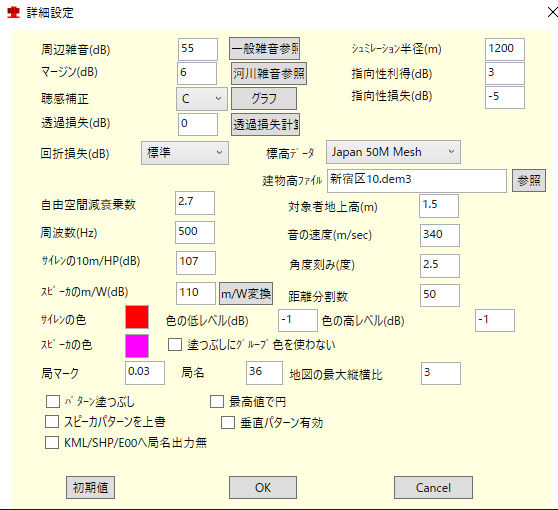
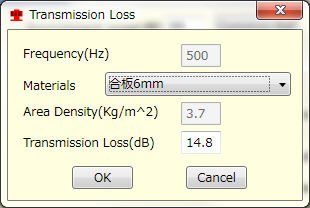
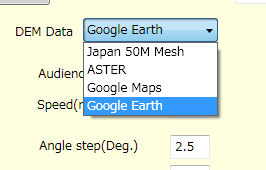
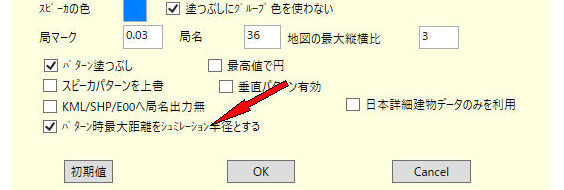
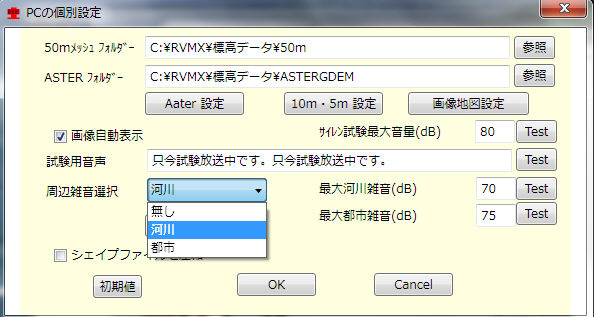
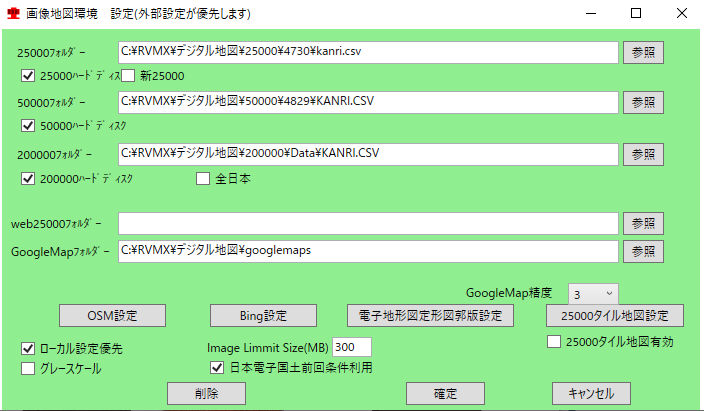
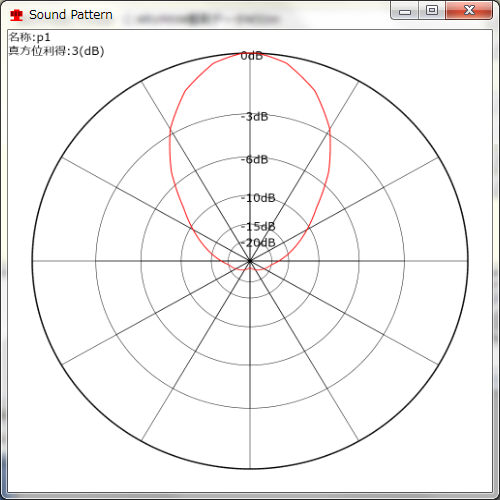
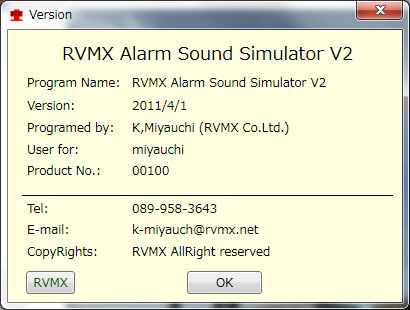
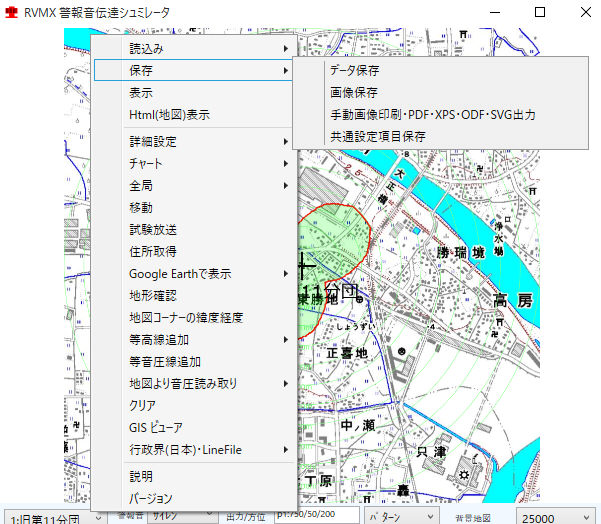
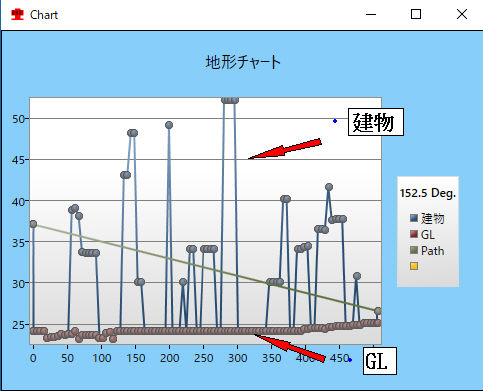
 赤色が建物(5mより1000mで黒っぽくなる程高い)
赤色が建物(5mより1000mで黒っぽくなる程高い)